
The value of Zmotion is to bring customers more success!
回顾之前课程正运动技术与大家分享了,VPLC系列机器视觉运动控制一体机快速入门和应用案例等系列课程。
今天,我们来讲解一下正运动技术VPLC系列控制器ZDevelop编程软件如何来建立ZVision软件环境。
一、VPLC控制器
(一)VPLC516E构架图

(二)课前准备
1.电脑一台,安装ZDevelop3.10以上版本软件
2.VPLC516E一台
3.24V直流电源一个
4.网线一根
5.电线若干
(三)控制器接线视频可点击→VPLC516E接线方式查看。
二、介绍
(一)ZDevelop优势
ZDevelop是正运动技术自主开发的调试软件,通过它用户能够很容易的对控制器进行配置快速开发应用程序以及对运动控制器正在运行的程序进行实时调试,ZDevelop软件可通过使用串口或网口连接控制器,程序下载到控制器时可选ROM掉电保存下载或RAM掉电不保存下载方式,掉电保存的程序可以直接脱机运行。
支持四种编程方式,分别为Zvision、ZBasic、ZPLC梯形图、ZHMI组态界面。使用ZDevelop软件编写的程序可以下载到正运动控制器里,也可以在PC平台仿真运行。
ZBasic、ZPLC和ZHMI之间可以多任务运行,其中ZBasic可以多任务号运行,可与ZPLC与ZHMI混合编程。

(二)ZVisionBasic视觉指令
ZVisionBasic是正运动技术自主开发的视觉编程语言,通过视觉指令在ZDevelop软件中进行视觉程序的开发,编写完项目程序后可直接下载入VPLC系列控制器进行操作。
ZVisionBasic语言具有标准的命名规则,简单易懂,能够用简短的视觉指令就能完成视觉功能的实现,内部支持视觉定位,视觉飞拍,数据码识别,Blob块状物检测,尺寸测量等多种视觉算子。
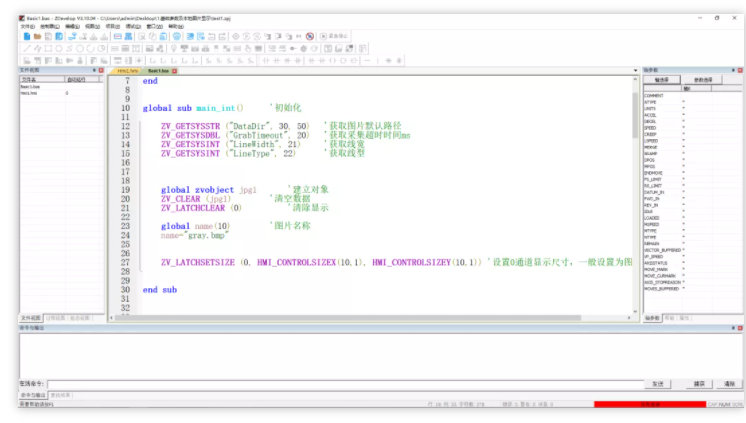
ZDevelop结合ZVision算子编程的软件主界面
2.ZVision的使用帮助。
A.点击“帮助”直接打开下列文档,可查看ZVision相关指令的说明、使用例程与场景应用等的介绍。

点击帮助
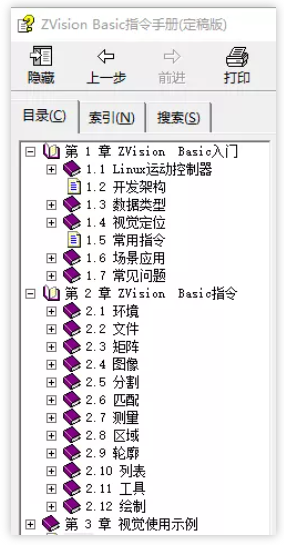
视觉指令功能模块
B.在ZVision程序编辑中,可选中目标指令,按下F1键或双击指令快速在帮助视图打开该指令帮助。
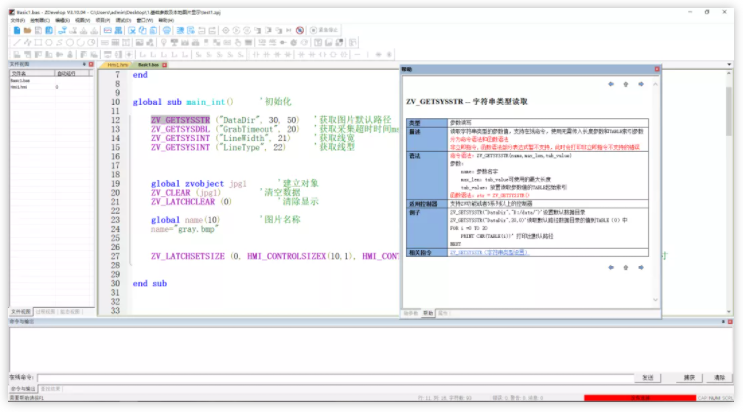
C.ZDevelop结合ZVision视觉算子进行视觉程序的开发应用,可关注“正运动小助手”公众号,查看往期《VPLC系列机器视觉运动控制一体机快速入门》课程的推文或者寻求我司销售获取《ZmotionVision机器视觉快速入门》手册进行学习。

三、新建ZVision项目和程序下载
(一)新建Basic工程文件
在电脑里新建一个文件夹用来保存即将要建立的工程。打开ZDevelop编程软件,当前说明例程的ZDevelop软件版本为V3.10.04,更新软件版本请前往正运动官方网站下载。
1.新建项目:菜单栏“文件”→“新建项目”。
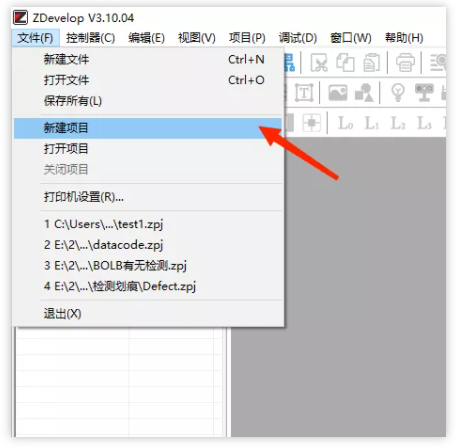
2.点击“新建项目”后弹出“另存为”界面,选择一个文件夹打开,输入文件名后保存项目,后缀为“.zpj”。
3.新建文件:菜单栏“文件”→“新建文件”。
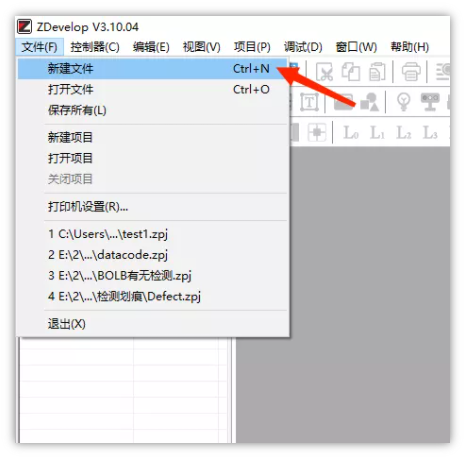
点击“新建文件”后,出现下图所示的弹窗,支持Basic/PLC/Hmi混合编程,这里选择新建的文件类型为Basic后确认。
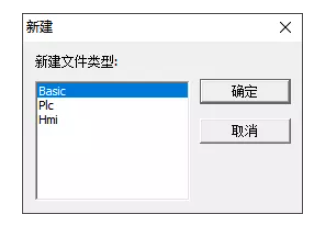
4.设置文件自动运行:如下图,双击文件右边自动运行的位置,输入任务号“0”。
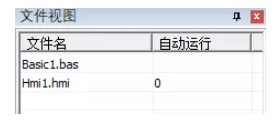
5.编辑程序:根据自身的需求进行程序编写,编写完成,点击保存文件,新建的Basic文件会自动保存到项目zpj所在的文件下。
(二)程序下载
1.程序下载到控制器
A.首先确保控制器与电脑之间是否用网线连接成功和供电正常,确认无误后在程序输入窗口编辑好程序,点击“控制器”→“连接”。
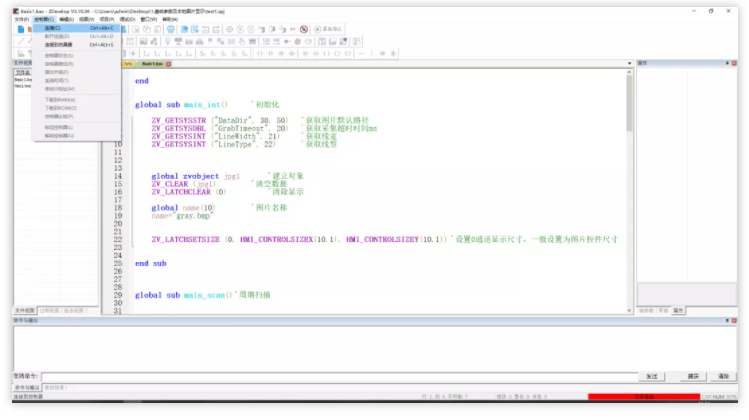
B.点击“连接”弹出“连接到控制器”窗口,可选择串口连接或网口连接,选择匹配的串口参数或网口IP地址后,点击连接即可。连接成功命令与输出窗口打印信息:ConnectedtoController:VPLC516E-SimuVersion:4.99-20180511.
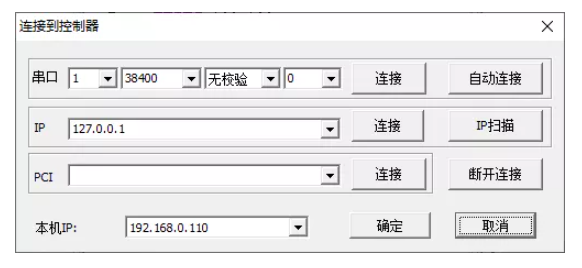
C.下载程序:点击菜单栏按钮“下载到RAM”或按钮“下载到ROM”,下载成功命令和输出窗口会有提示,同时程序下载到控制器并自动运行。

注意:RAM下载掉电后程序不保存,ROM下载掉电后程序保存。下载到ROM的程序下次连接上控制器之后程序会自动按照任务号运行。
2.程序下载到仿真器
A.在程序输入窗口编辑好程序,点击“控制器”→“连接到仿真器”。
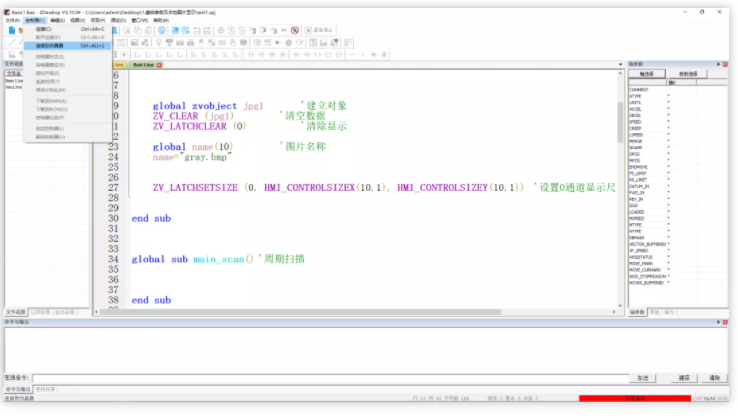
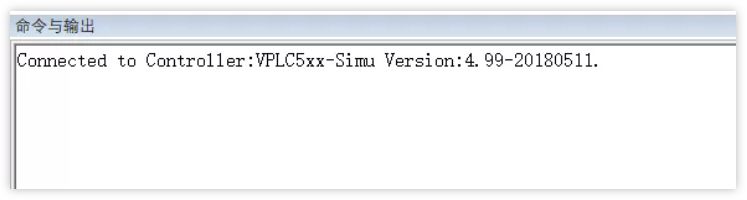
成功连接到仿真器打印信息
B.下载程序:点击菜单栏按钮“下载到RAM”或按钮“下载到ROM”,下载成功命令和输出窗口会有提示,同时并弹出仿真器连接成功提示。

(三)ZDevelop操作演示视频。
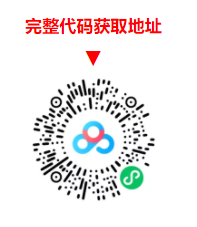
本次,正运动技术【视觉运控一体机小课堂】三分钟搭建机器视觉开发环境,就分享到这里。
更多精彩内容请关注“正运动小助手”公众号,需要相关开发环境与例程代码,请咨询正运动技术销售工程师:400-089-8936。
本文由正运动技术原创,欢迎大家转载,共同学习,一起提高中国智能制造水平。文章版权归正运动技术所有,如有转载请注明文章来源。